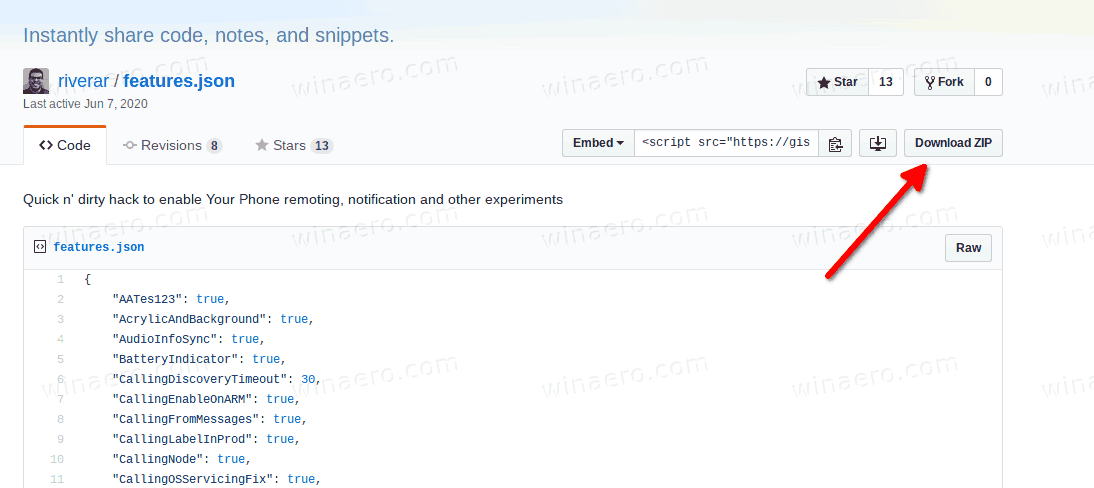Comment forcer l'activation des fonctionnalités cachées de l'application Votre téléphone dans Windows 10
Dans un certain nombre d'articles de blog précédents, j'ai mentionné une variété de fonctionnalités qui arrivent dans l'application Votre téléphone dans Windows 10, mais qui ne sont pas encore disponibles, même pour les initiés. Voici comment forcer leur activation et essayer le mode Picture-in-Picture, les indicateurs d'état du téléphone, etc.
Publicité
Windows 10 est livré avec une application spéciale, Votre téléphone, qui permet de coupler votre smartphone Android ou iOS avec votre ordinateur de bureau et de parcourir les données de votre téléphone sur le PC.
Les versions récentes de l'application Votre téléphone affichent un toast de notification pour un message reçu sur votre téléphone Android couplé.
Votre téléphone a été introduit pour la première fois lors de la version 2018. L'application est destinée à permettre aux utilisateurs de synchroniser leurs smartphones exécutant Android ou iOS avec Windows 10. L'application permet de synchroniser les messages, les photos et les notifications avec un appareil exécutant Windows 10, par ex. pour afficher et modifier les photos stockées sur votre smartphone directement sur l'ordinateur.

Depuis sa première introduction, l'application a reçu des tonnes de nouveaux fonctionnalités et améliorations . L'application prend en charge les appareils Dual SIM . En plus de indicateur de niveau de batterie , et réponses en ligne , l'application est capable de rendre la image de fond de votre smartphone .
La prochaine version de l'application Votre téléphone, selon Florian B , est capable de afficher les icônes de la barre d'état depuis le téléphone associé directement dans l'interface utilisateur de l'application.

cómo eliminar una compilación en kodi
Il dispose également d'un Option Picture-in-Picture , vous permettant d'ouvrir une fenêtre de conversation pour un contact, qui n'est pas intégrée à l'interface utilisateur de l'application, et peut être placée n'importe où sur l'écran et redimensionnée.

Certaines de ces nouvelles fonctionnalités sont masquées et inaccessibles aux initiés et aux utilisateurs réguliers. Cependant, il est possible de les activer en suivant les étapes ci-dessous.
Pour forcer l'activation des fonctionnalités cachées de l'application Votre téléphone dans Windows 10,
- Visiter le page suivante GitHub et téléchargez l'archive ZIP en cliquant sur leTélécharger Zipbouton.
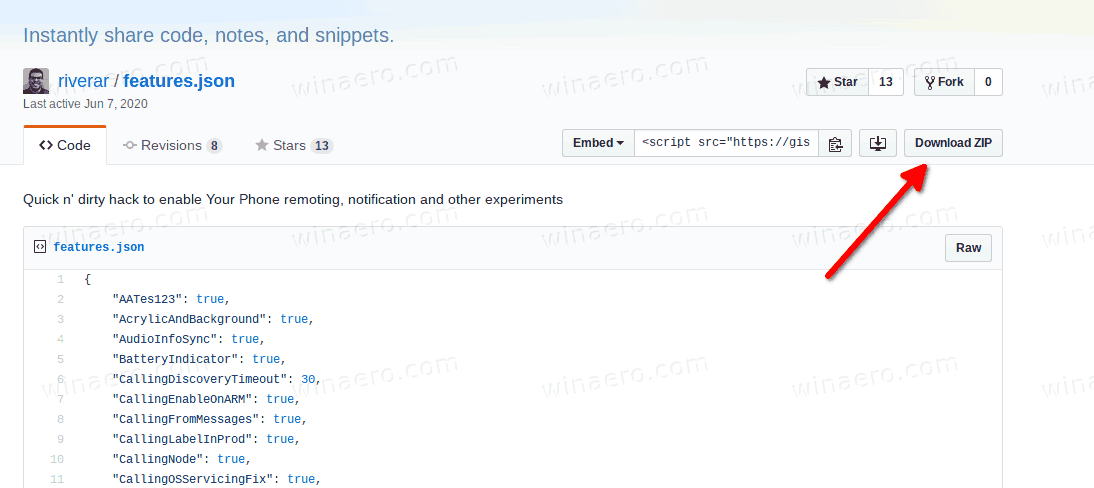
- Extraire le contenu de l'archivedans n'importe quel dossier de votre choix.
- Débloquez les fichiers téléchargés .
- Maintenant, faites un clic droit sur le
run-me-as-administrator.cmdfichier et sélectionnezExécuter en tant qu'administrateurdu menu. - Attendez que le script termine son travail. Vous verrez un messageTERMINÉ. Appuyez sur une touche pour continuer.
Le script est créé par Rafael Rivera .
De cette façon, vous pouvez débloquer la communication à distance de votre téléphone, la notification et d'autres expériences, y compris Picture-in-Picture, et plus encore.